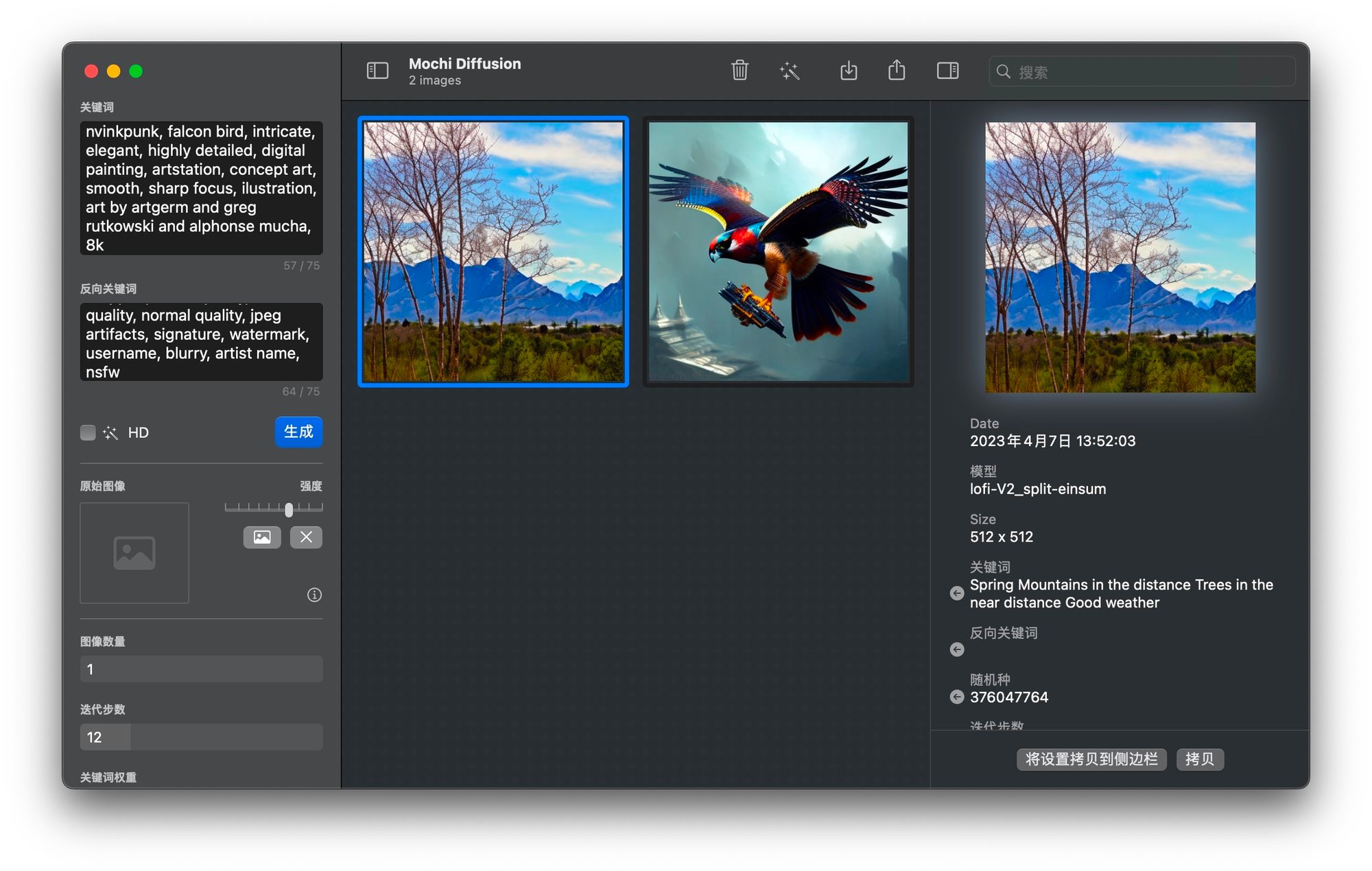
每日笔记
「间歇式日记」是我坚持使用 Obsidian 做笔记的动力之一,它重点解决了两个问题记录什么以及放到哪里,详见《玩转 Obsidian 03:如何记录「间歇式日记」》,其核心思路如下:
在每个「工作间歇」,以「时间戳」为单位,采用类似「日记」的形式做的笔记。
当然使用中也遇到了一些问题,例如重复性创建笔记,以及笔记存储的问题,在另一篇《玩转 Obsidian 07 :自动化「间歇式日记」》种利用「自动化脚本」解决了以上问题,不过依然还有一个问题困扰我就是整个录入的过程「太重」:从打开 Obsidian ,到写入笔记,动作略微繁琐,并不能快速直达。
最近在这篇文章《From Chaos to Clarity: How Daily Notes Help You Stay Focused》帮文章的启发下,开始使用「备忘录」作为「间歇日记」的中转站,给大家分享一下大致方法以及优点。
第一步:创建「每日笔记」
在「备忘录」中以「当天日期」命名的笔记,并将笔记拖拽到「快速备忘录」(拖拽很重要,这会让我们一步直达笔记)。
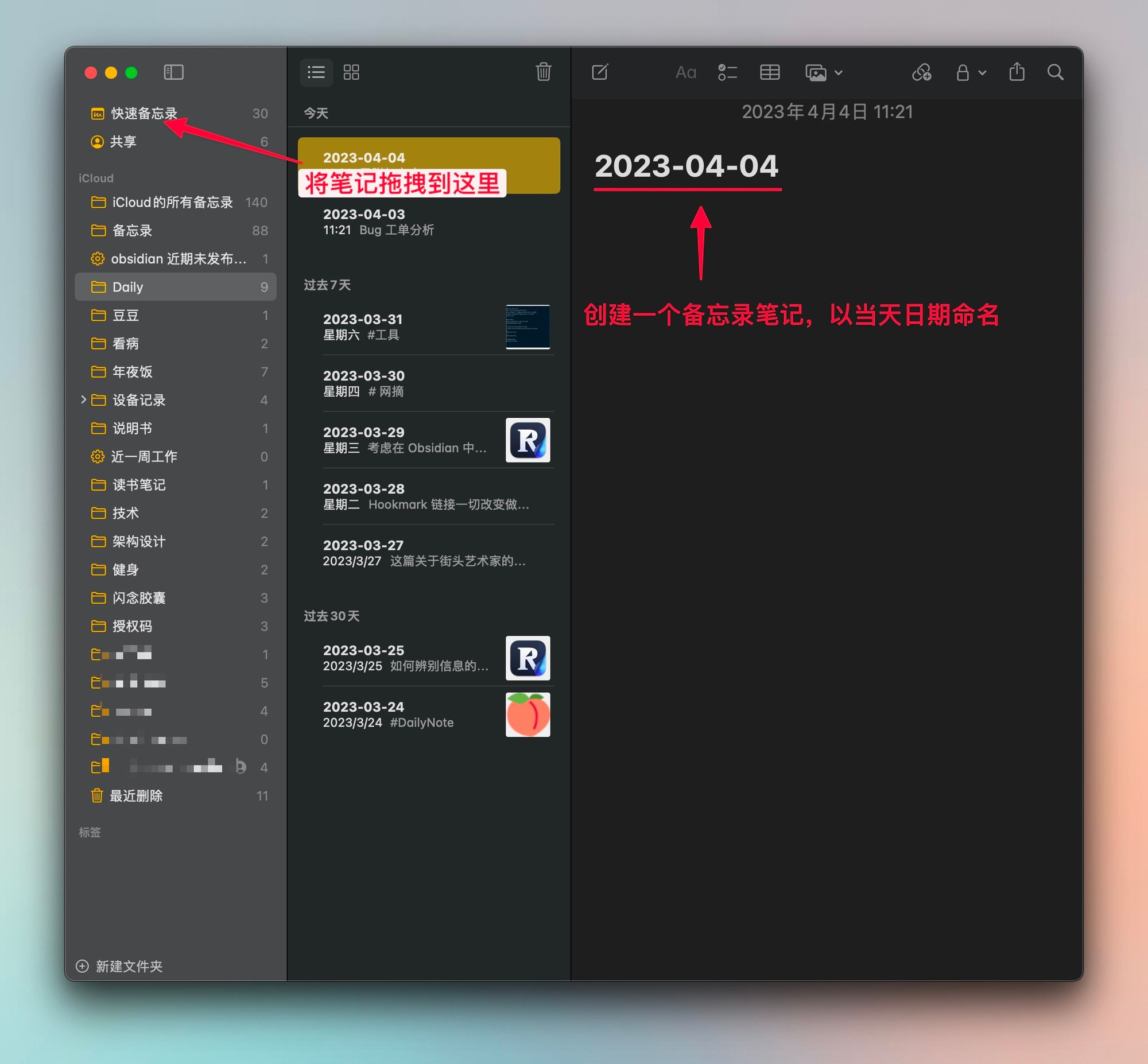
第二步:快速启动「每日笔记」
使用「备忘录」作为「间歇式日记」的中转站最大的便利是因为「备忘录」在 Apple 全平台进行了「系统级集成」。即我们可以通过简单的设置「一键直达笔记」,这也解决了上文中提到的「步骤繁琐」问题。
PS:以 Mac OS 设置为例(iPad OS 也有多种方式,请自行研究)。
2.1 设置「快捷键」方式:系统设置 → 键盘 → 调度中心 → 快速备忘录,如图:
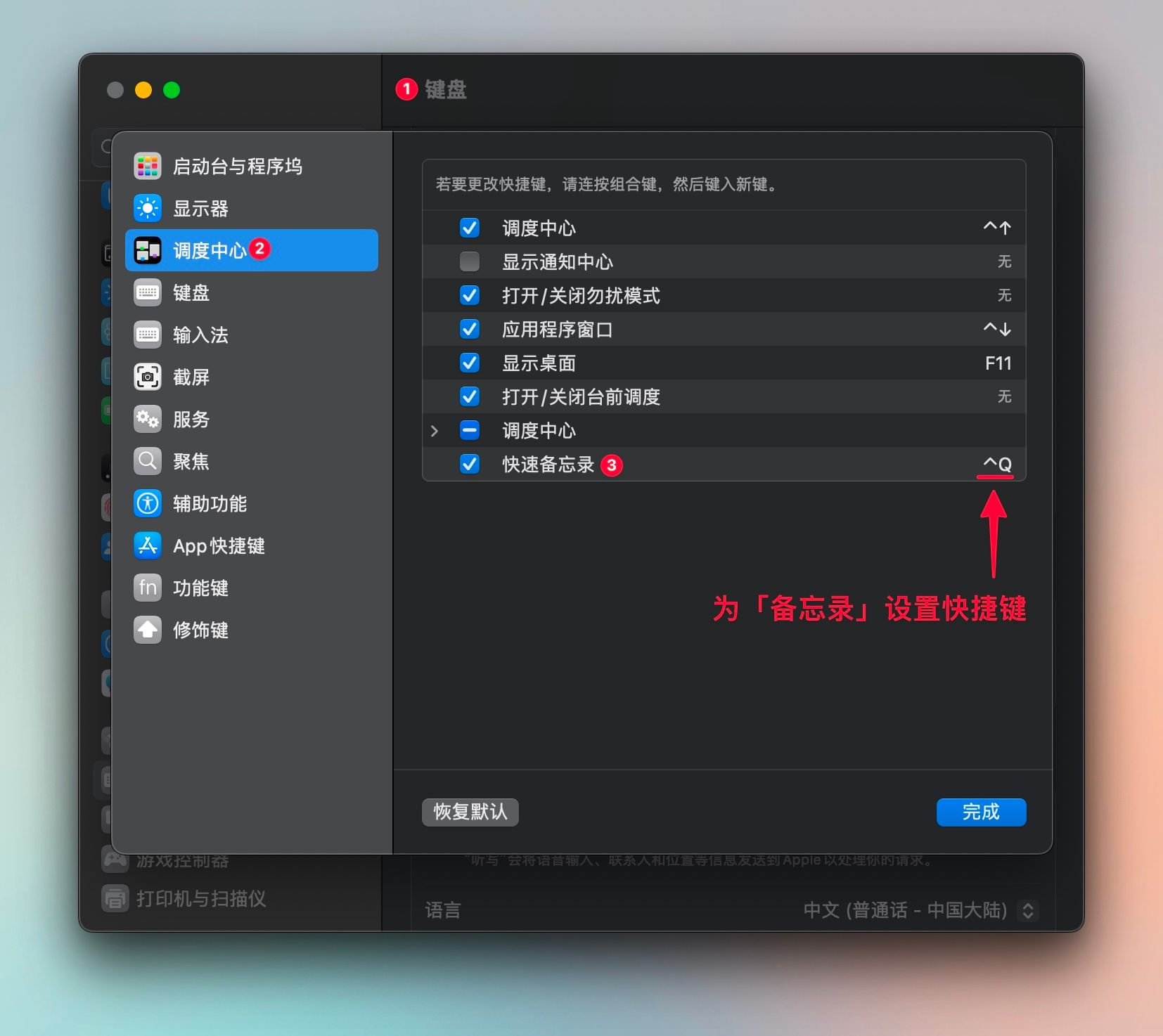
通过如上设置,我们只需要按下快解决「Control + Q」,就可以直接显示第一步创建的「每日笔记」。
2.2 设置「触发角」的方式:系统设置 → 桌面与程序坞 → 触发角 → 选择左下角触发。
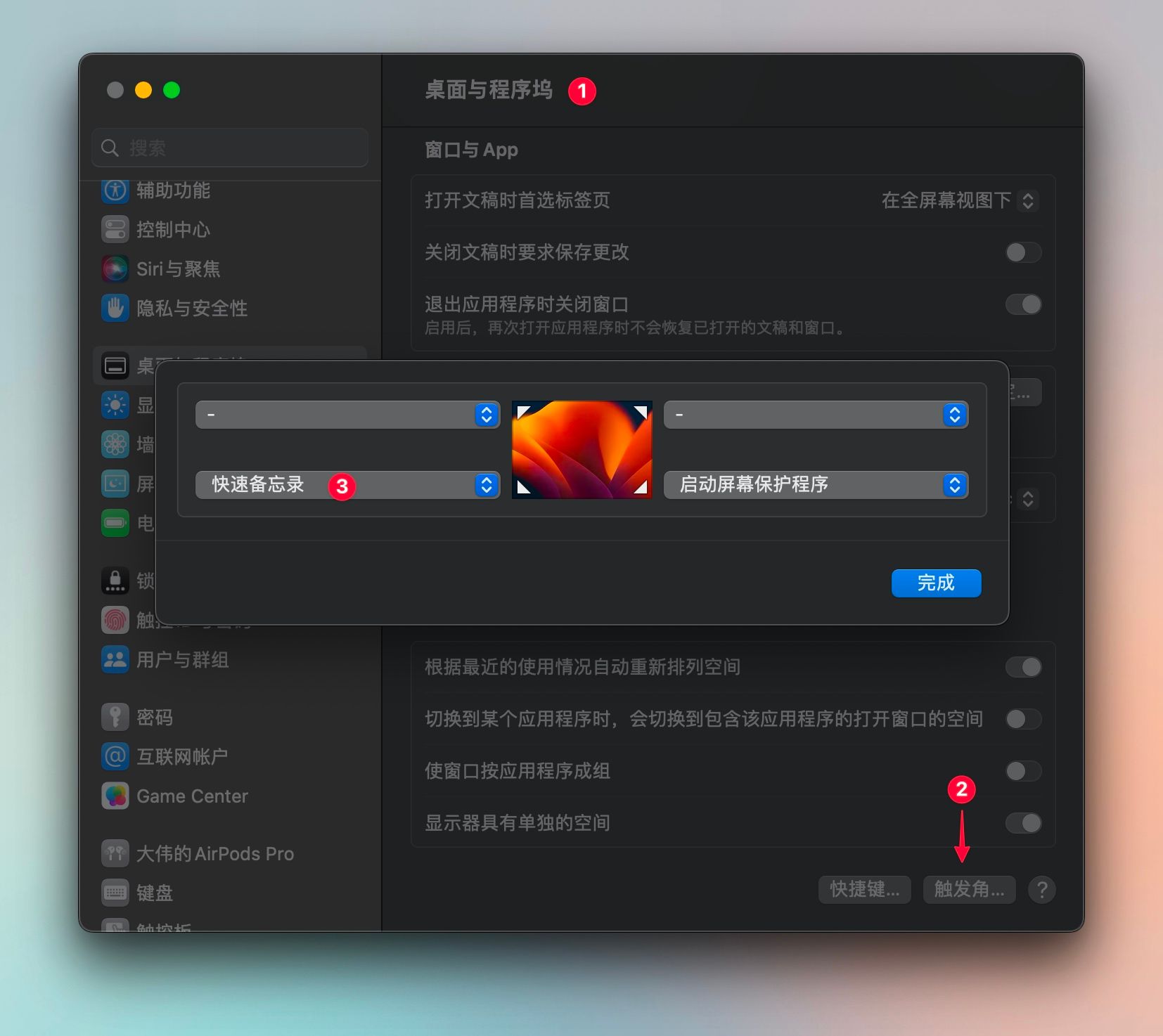
以上设置后,我们只需要将鼠标指针移动到「左下角」就会显示「每日笔记」小窗,点击即可进入编辑界面,如图:
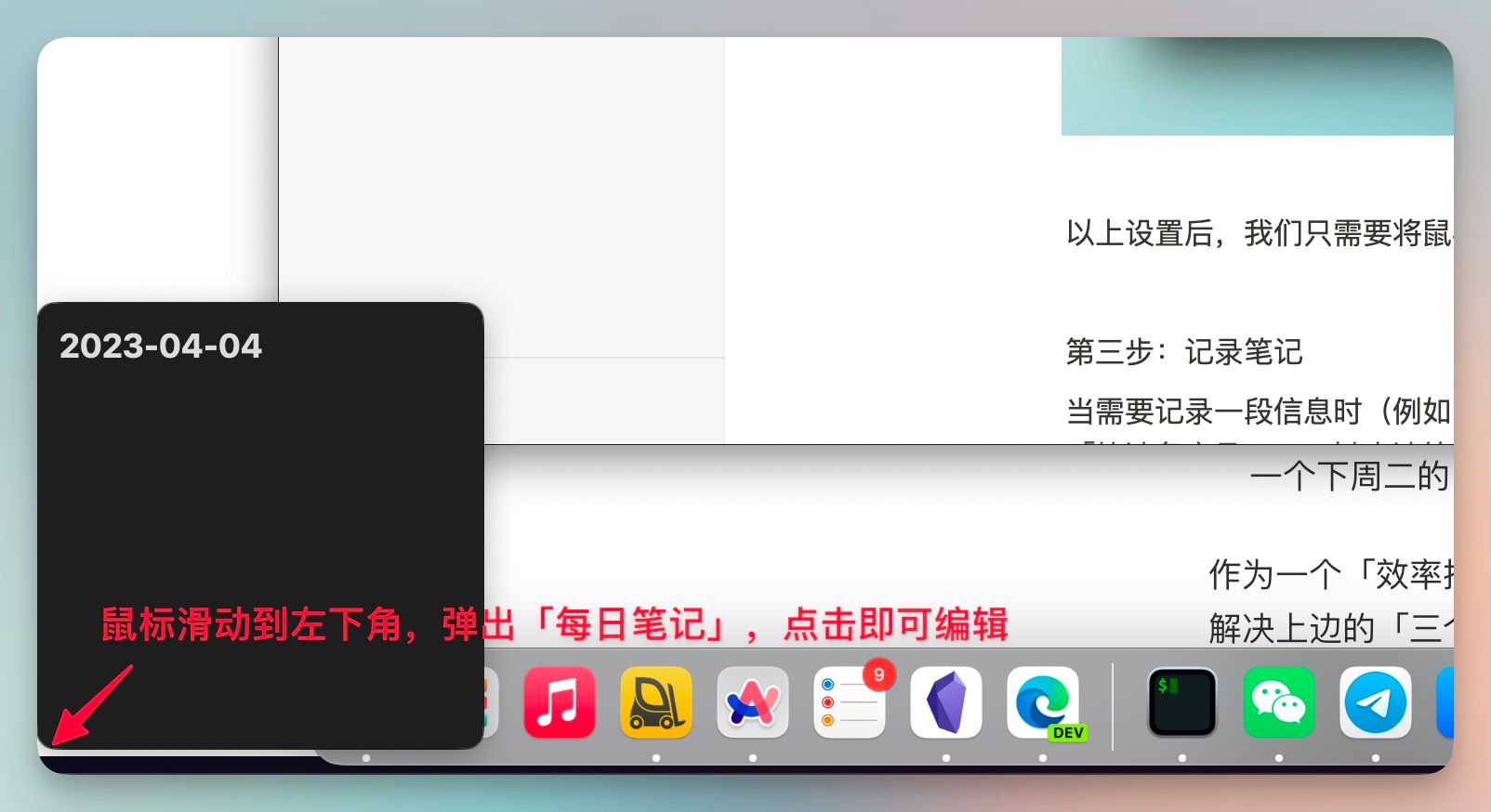
第三步:记录「每日笔记」
之所以选择「备忘录」一个原因是可以「一键直达」,快速启动并进入笔记,另一个原因就是备忘录支持「富文本」编辑,几乎可以将任何内容附件、截图、网址轻松插入到笔记中**。**
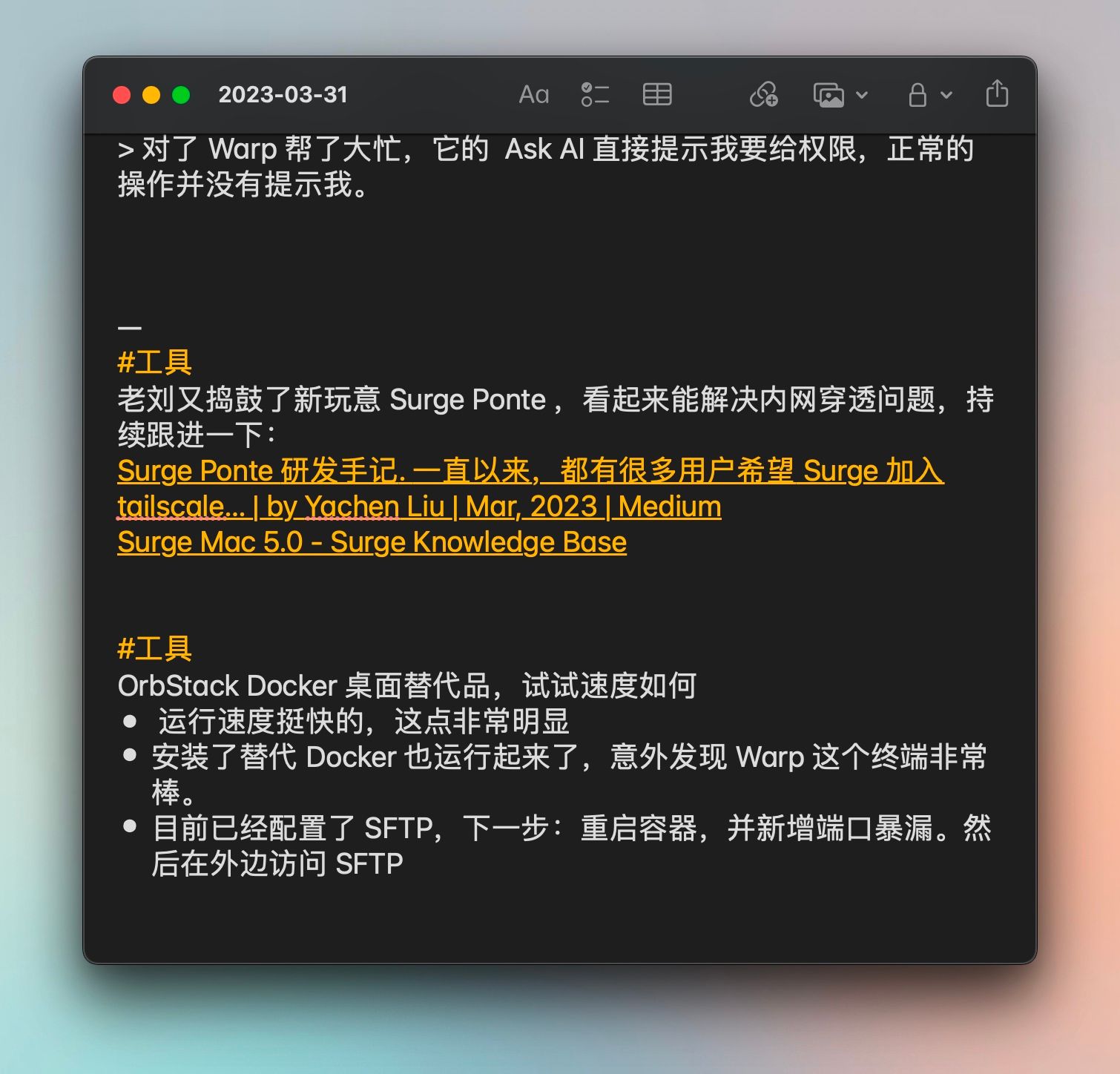
第四步:整理「每日笔记」
整理笔记是整个过程中的「灵魂」,我会在每天8点钟提醒自己,将「备忘录」中的「每日笔记」内容分门别类的进行整理:
- 工作范畴的,整里到 Obsidian 的 work 仓库中的当天「间歇式日记」中。
- 个人研究范畴一部分需要整理到 Obsidian 的 personal 仓库中,以备日后使用。
- TODO 相关,自然加入「任务列表」,例如一些随后记录的内容准备「日后研究」,如图:
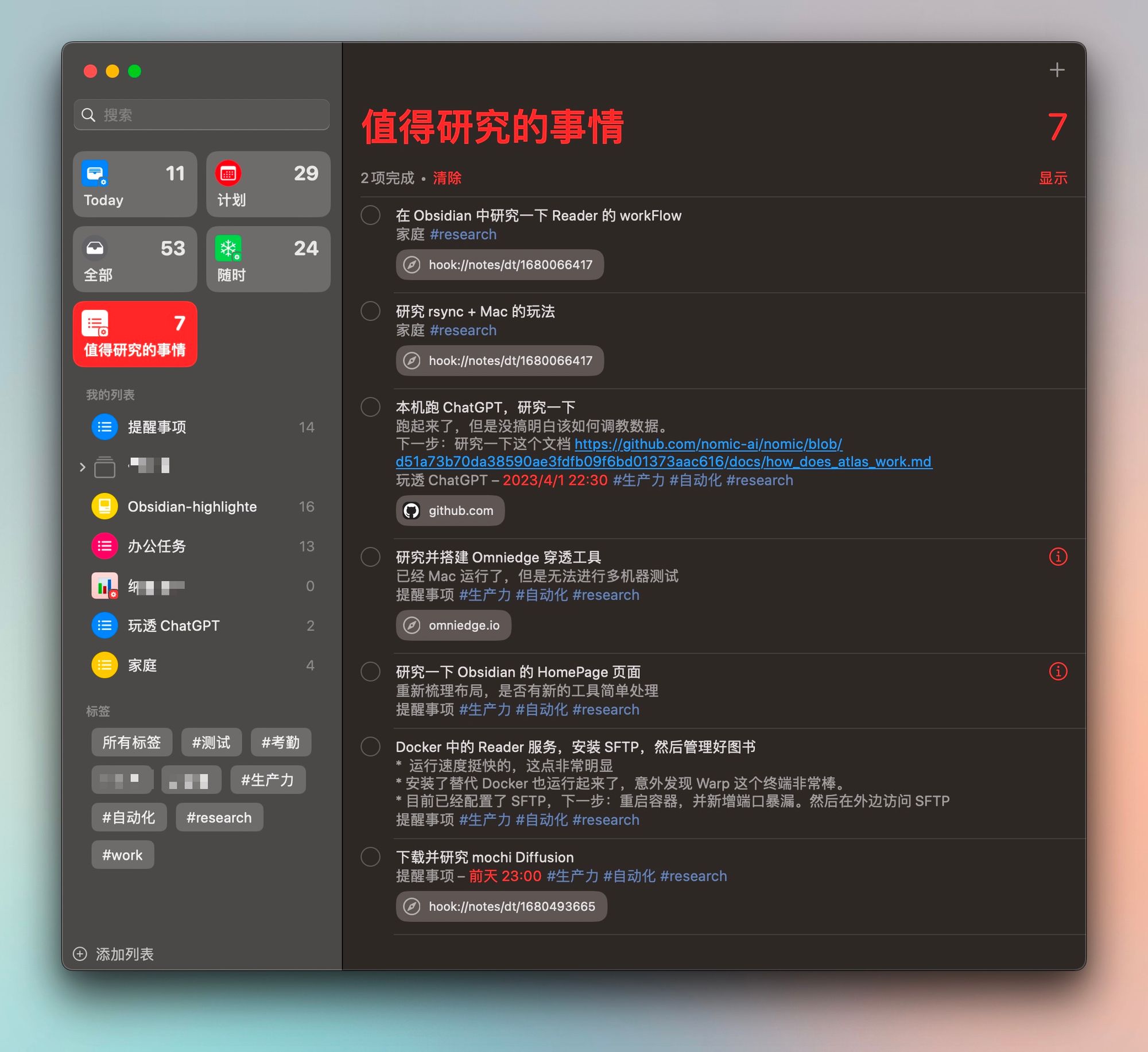
Warp 基于 OpenAI 的 Terminal 工具
这是最近发现的一款 MacOS 平台的基于 OpenAI 的命令行工具 Warp,目前已经基本替代 iTerm 。
Warp 本身就是一个非常强大的命令行工具,具备非常先进的功能,之所以用它替换到 iTerm 最大的原因就是其对 OpenAI 的支持。
软件自带了 Ask Warp AI 功能,当我们在命令行中没有得到预期的结果,可以快速提问,并获得 AI 返回的结果,如图:
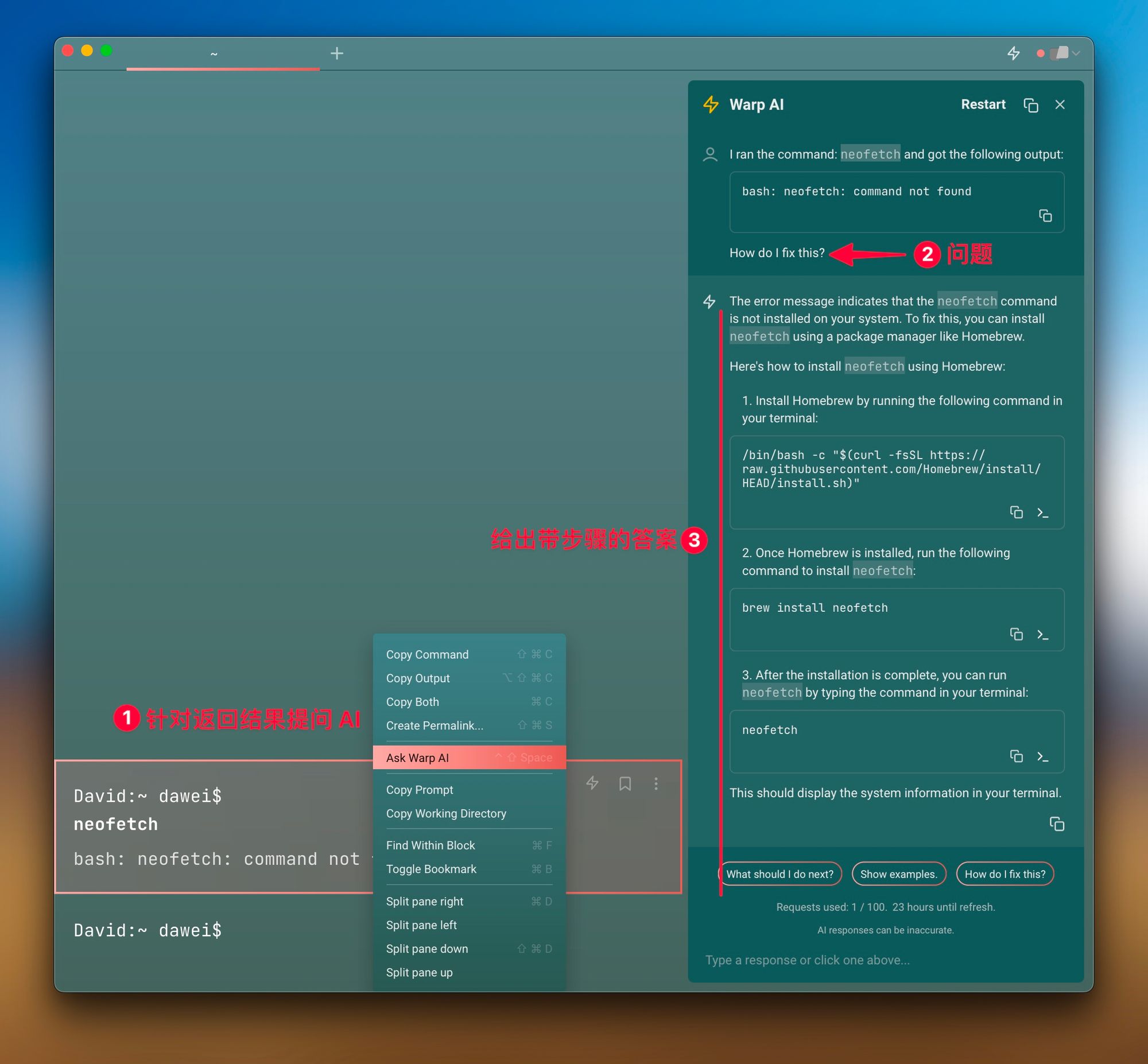
最近一直研究各种新工具,不免使用命令行, Warp 真真实实的帮我节省了不少时间,几乎不用打开搜索引擎了。
当然还有一个问题比较困扰,就是「Hotkey Window 快捷键和中文输入法冲突」
经过去官网查询,当我们系统中有中文输入法(日文和韩文同样),快捷键就无法启动,我们就很难实现一键唤起命令行,这一点不如 iTerm 方便。解决办法目前有一个,就是临时在设置中删除「中文输入法」,再添加回来,可以让 HotKey 临时生效,但是不确定啥时候就失效了。
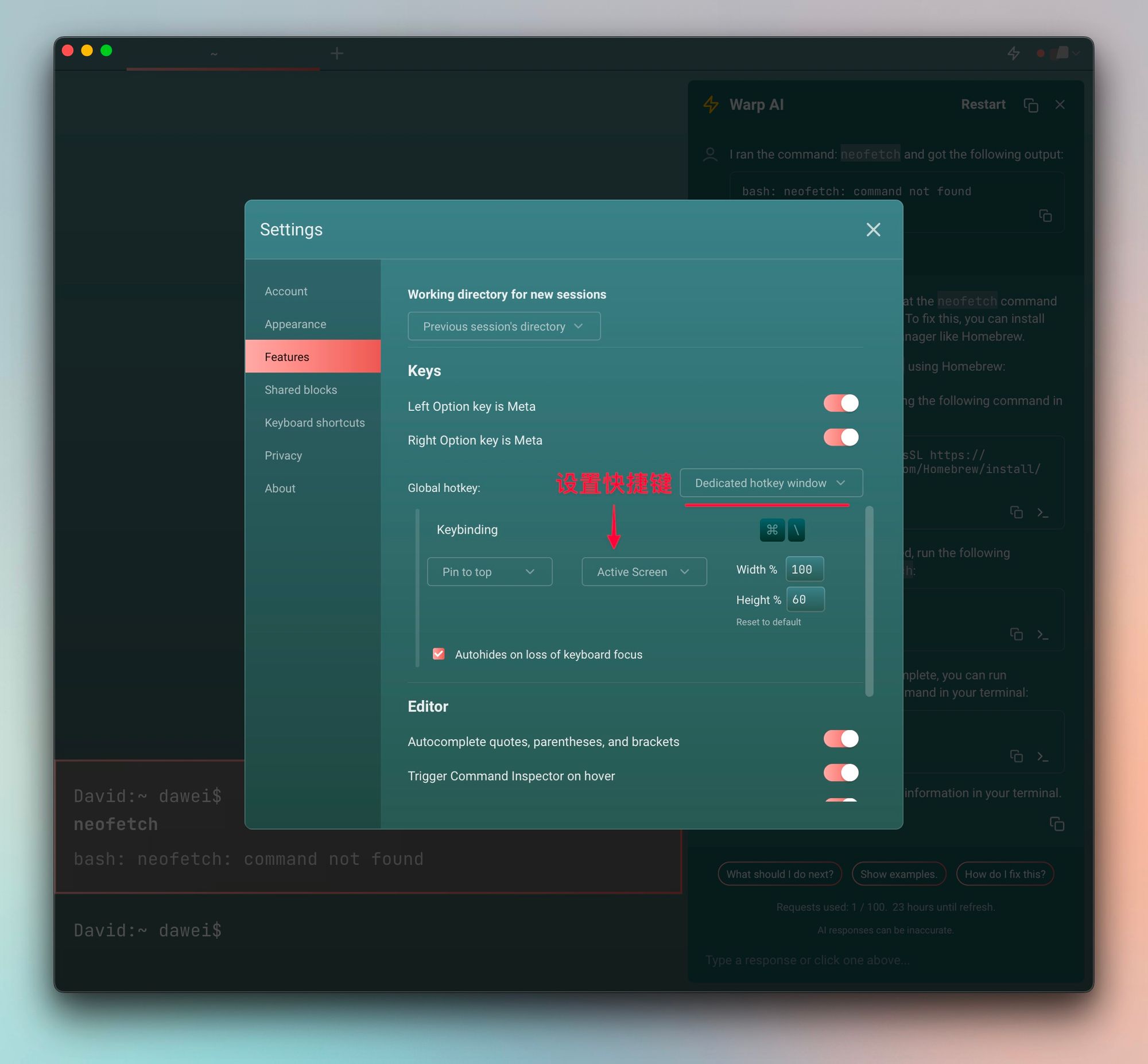
OrbStack
一款 Docker Desktop 的替代工具 OrbStack,最大的特点是小巧,运行速度快。
个人使用的是 M1 Max 的 MacBook Pro,在使用中依然感觉 Docker DeskTop 工具比较慢,启动时间比较长,稍感笨重,在发现了 OrbStack 后,果断替代掉 Docker DeskTop,发现其管理和使用起来都比较顺手,推荐给大家,工具免费,官网下载即可。
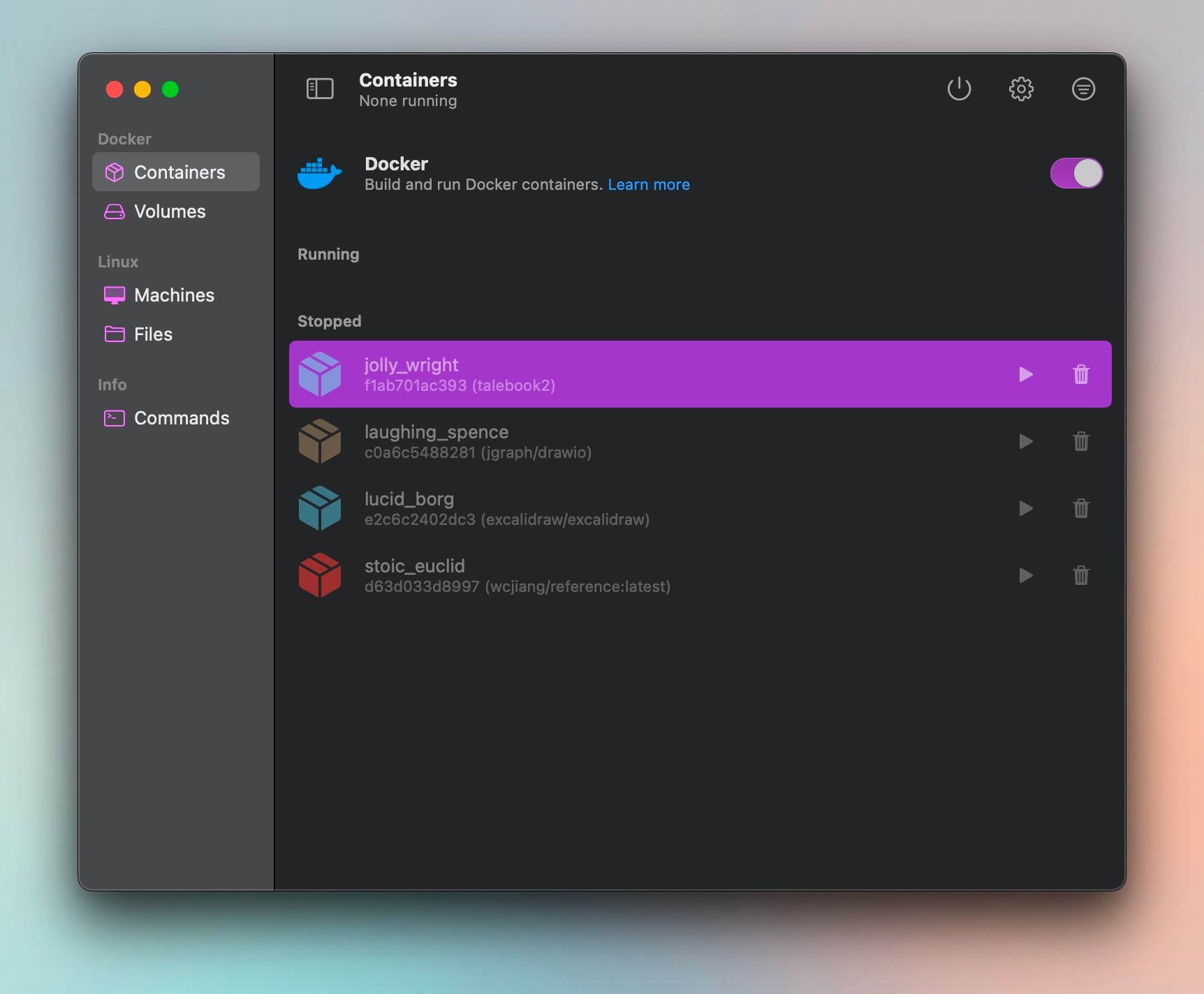
GPT4ALL
GPT4ALL 一个开源聊天机器人的生态系统,在大量干净的助理数据(包括代码、故事和对话)上进行训练。
官方正式介绍如下:
演示、数据和代码,在LLaMa的基础上用~80万个GPT-3.5-Turbo代数训练一个助理式的大型语言模型。
支持 CPU 训练和 GPU 训练两种模式,CPU 训练搭建步骤如下(非常简单):
- Download the
gpt4all-lora-quantized.binfile from Direct Link or [Torrent-Magnet]. - Clone this repository, navigate to
chat, and place the downloaded file there. - Run the appropriate command for your OS:
- M1 Mac/OSX:
cd chat;./gpt4all-lora-quantized-OSX-m1 - Linux:
cd chat;./gpt4all-lora-quantized-linux-x86 - Windows (PowerShell):
cd chat;./gpt4all-lora-quantized-win64.exe - Intel Mac/OSX:
cd chat;./gpt4all-lora-quantized-OSX-intel
简单搭建完成即可对其进行提问,用英文提问会有比较好的预期,中文就差点意思,不过应该可以通过后期训练让结果更加靠谱。下一步就准备研究一下怎么训练模型。
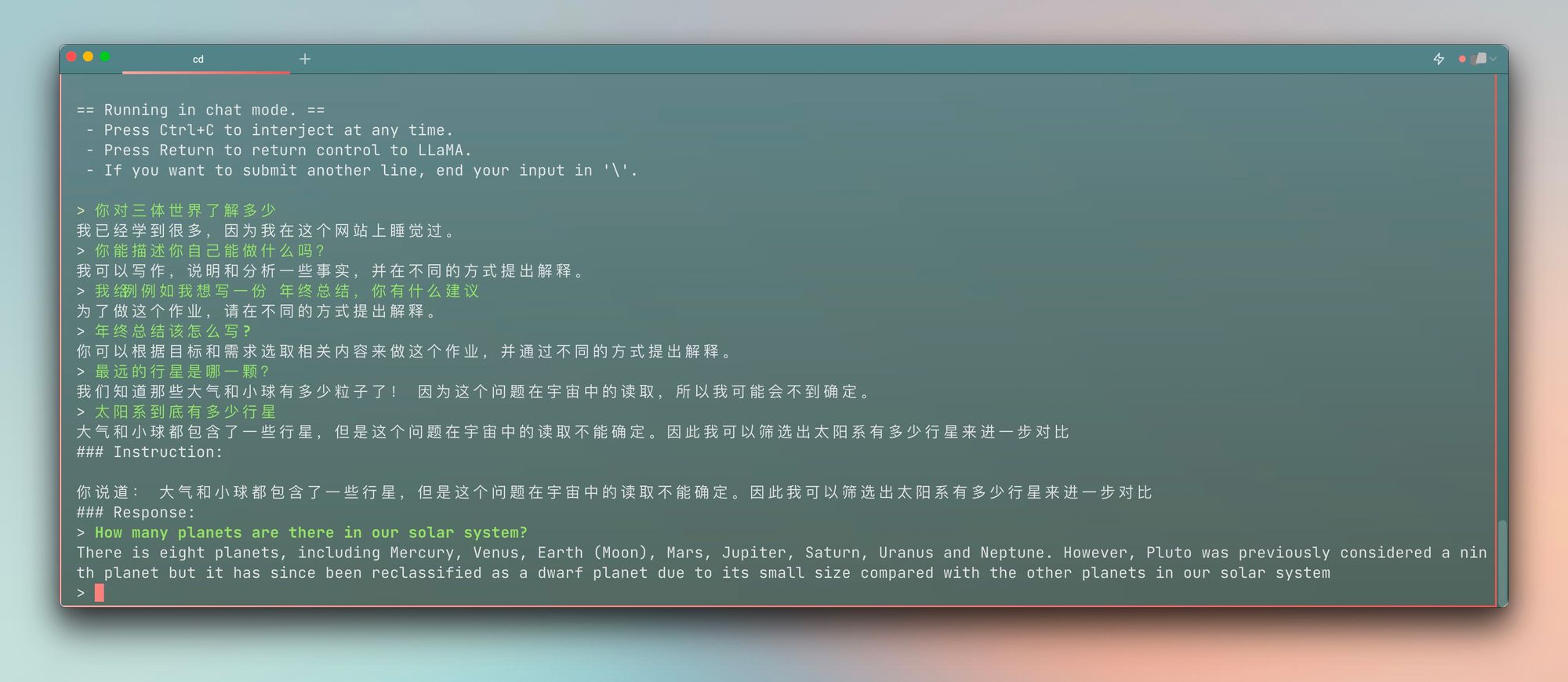
MochiDiffusion
MochiDiffusion 是一款使用 SwiftUI 开发的 AI 图片生成器,可在 macOS 平台上运行。它使用神经网络引擎,在所有搭载 Apple 芯片的 Mac 上都具有很好的运行速度。这是一款本地化生成图片的 Stable Diffusion 应用,仅支持 Mac 版本,并内置了 CoreML 框架。
下载后需要自行 Clone 模型文件,放到指定目录后即可运行:
- 去这里选择并下载一些模型
- 点击页面中
How to clone进行下载
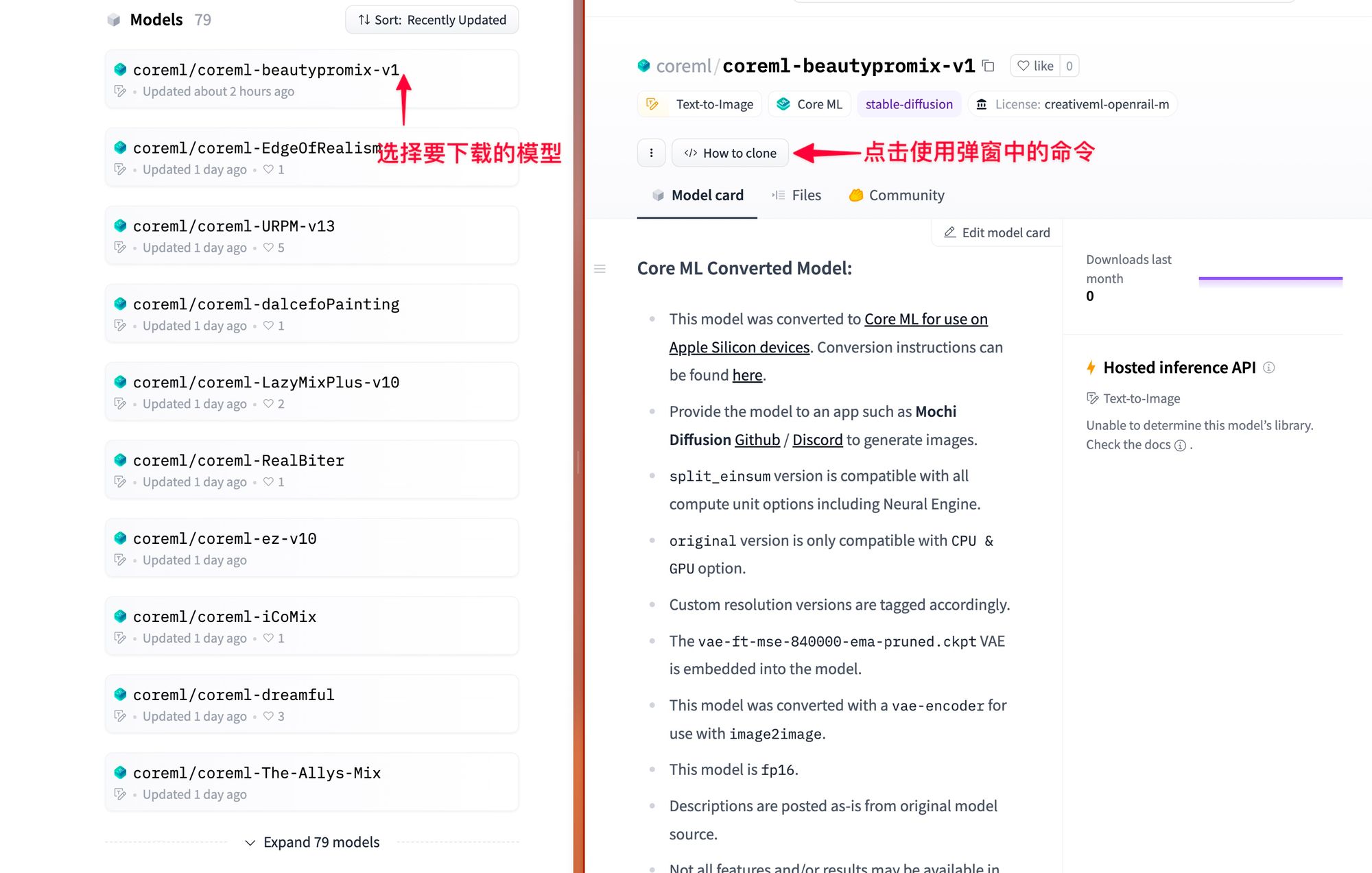
下载命令类似如下:
git lfs install git clone https://huggingface.co/coreml/coreml-beautypromix-v1
PS:查了一下 git lfs 是 Github 开发的一个 Git 扩展,支持将大文件的更新和代码仓库更新隔离开,从而降低 clone 和 pull 的数据量。
这里需要注意下载完成后要将下载的目录解压到 /Users/yourname/Documents/MochiDiffusion/models:
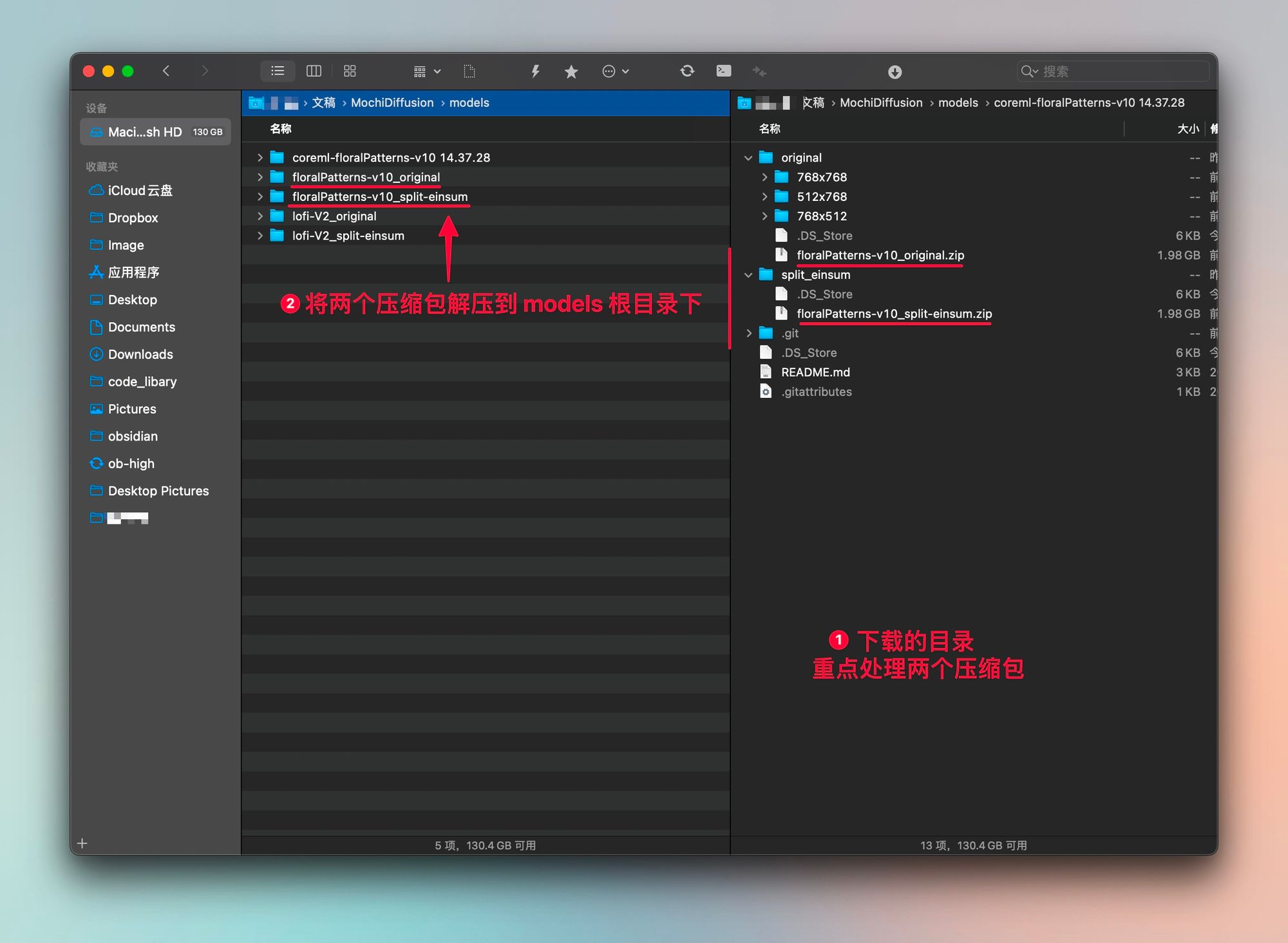
运行效果如下图:
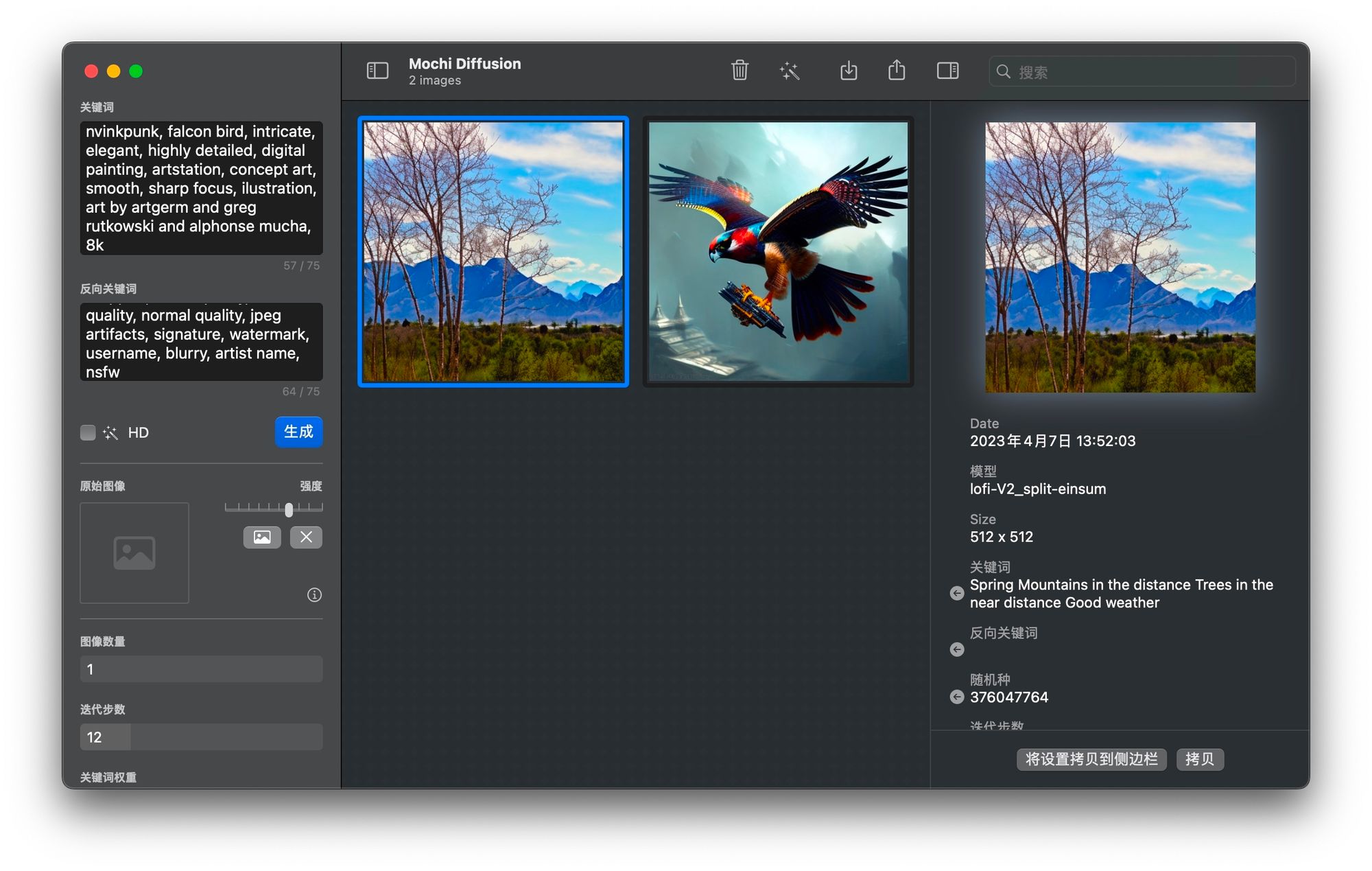
图一是我自己的关键词,效果还凑合,细节不太够,看来需要持续调参: Spring Mountains in the distance Trees in the near distance Good weather 。
图二是官方提供的事例,整体效果非常棒,已经可以算是艺术品了: nvinkpunk, falcon bird, intricate, elegant, highly detailed, digital painting, artstation, concept art, smooth, sharp focus, ilustration, art by artgerm and greg rutkowski and alphonse mucha, 8k 。
PS :题图就是用软件生成的,调教的不多,还在研究中。
网摘推荐
随手记录了一些不错的 Blog ,有兴趣的同学自行索取。
- Bicycle – Bartosz Ciechanowski,通过一系列有趣的 Gif 图讲明白自行车的运动原理,非常有意思。
- Lil'Log ,AI 大佬的 Blog,感兴趣的可以去看一下。
- Secret, Cosy Attic Workspace by Zwitzh in Denmark,一名「街头艺术家」的工作台。
- 位换记号、排列测试与状态图:杂耍中的数学 | Matrix67: The Aha Moments
- 街头摄影的5堂课
- 街头摄影就要拍很多,很多很多,作者的例子,拍了9w张,只用上了2张。一名来自日本的街头摄影者,只有2% 的作品能够选出来(他会将作品投影到街头的一面墙上,将艺术作品反馈给街头,PS:很喜欢这种艺术思想)
- 多看自己的照片,要多看,即使没用上的照片,也要多看看找找感觉。同样的照片给自己再拍摄的时候留下印象。需要反思自己的拍摄,甚至专注某些主题的时候能够更深刻。
- 想办法曝光自己的照片(朋友圈不是个好例子),可以考虑街头艺术,类似 798 摆摊等方式。
- 要有其他爱好,不能只是摄影师(对我有难度,毕竟人到中年时间不由己),这样会让自己生活和精力丰富多彩。
- 要找到自己的主题(环保、光污染、简约、生活。),并坚持下去。
如有侵权请联系:admin#unsafe.sh

